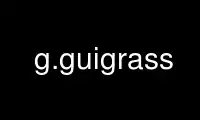
Questo è il comando g.guigrass che può essere eseguito nel provider di hosting gratuito OnWorks utilizzando una delle nostre molteplici workstation online gratuite come Ubuntu Online, Fedora Online, emulatore online Windows o emulatore online MAC OS
PROGRAMMA:
NOME
g.gui - Avvia una sessione dell'interfaccia utente grafica (GUI) di GRASS.
Aggiorna facoltativamente le impostazioni dell'interfaccia utente predefinita.
PAROLE CHIAVE
generale, GUI, interfaccia utente
SINOSSI
g.gui
g.gui --Aiuto
g.gui [-dn] [ui=stringa] [spazio di lavoro=nome.gxw] [--Aiuto] [--verboso] [--silenzioso] [--ui]
Bandiere:
-d
Aggiorna le impostazioni dell'interfaccia utente predefinite
-n
Non avviare la GUI dopo aver aggiornato le impostazioni dell'interfaccia utente predefinita
--Aiuto
Riepilogo utilizzo stampa
--verboso
Uscita modulo dettagliata
--silenzioso
Uscita modulo silenzioso
--ui
Forza l'avvio della finestra di dialogo GUI
parametri:
ui=stringa
Interfaccia utente
Opzioni: wxpython, testo, gtesto
Predefinito: wxpython
wxpython: GUI basata su wxPython (wxGUI)
testo: solo interfaccia a riga di comando
gtesto: interfaccia a riga di comando con schermata di avvio della GUI
spazio di lavoro=nome.gxw
Nome del file dell'area di lavoro da caricare all'avvio (valido solo per wxGUI)
DESCRIZIONE
. g.gui modulo consente all'utente di avviare l'interfaccia utente grafica (GUI) dal comando
prompt della riga o per modificare le impostazioni dell'interfaccia utente (UI) predefinite.
GRASS GIS 7 viene fornito con sia una GUI basata su wxPython aka wxGUI (ui=wxpython) e riga di comando
interfaccia utente testuale (ui=testo).
NOTE
Se l' -d viene fornito il flag di aggiornamento o la variabile ambientale GRASS_GUI non è impostata, quindi il
L'interfaccia grafica delle variabili interne di GRASS viene modificata in modo permanente e l'interfaccia selezionata ui sarà usato come
interfaccia utente predefinita da quel momento in poi.
Tutte le variabili interne di GRASS (vedi g.gisenv) sono memorizzati nella directory home dell'utente in a
file nascosto chiamato $HOME/.grass7/rc su sistemi operativi basati su Unix e
%APPDATA%\GRASS7\rc su MS Windows. Nota che queste variabili interne di GRASS non sono le
le variabili di ambiente della shell e il file rc non è un classico file di comando di esecuzione UNIX, è
contiene solo variabili GRASS persistenti.
Il vecchio gis.m e dm Le GUI basate su Tcl/Tk note da GRASS GIS 6 sono state eliminate in GRASS
SIG 7.
ESEMPI
Imposta l'impostazione dell'interfaccia utente predefinita su riga di comando, interfaccia utente basata su testo:
g.gui -d ui=testo
Imposta l'impostazione dell'interfaccia utente predefinita sull'interfaccia utente grafica (GUI) e lanciare , il
GUI:
g.gui -d ui=wxpython
Imposta l'impostazione dell'interfaccia utente predefinita sull'interfaccia utente grafica (GUI) ma do non è un lanciare
l'interfaccia grafica:
g.gui -dn ui=wxpython
Usa g.guigrass online utilizzando i servizi onworks.net
